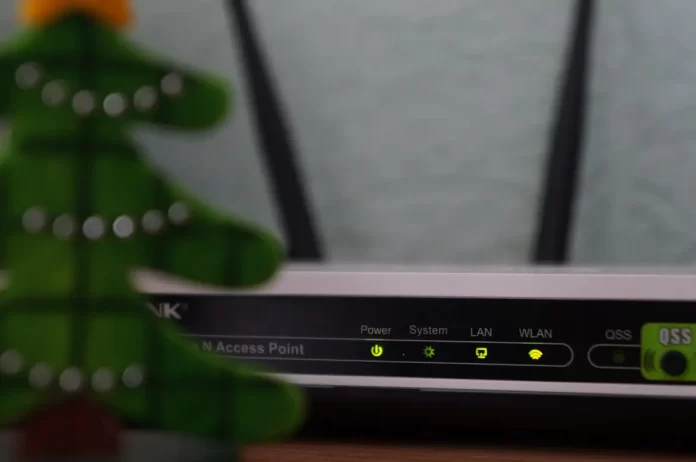Vandaag de dag hebben Wasechs hun eigen persoonlijke internettoegangspunten in hun huizen. Meestal gebruiken ze hiervoor een Wi-Fi-router. Dit is erg handig omdat u al uw apparaten tegelijk op uw hotspot kunt aansluiten en internettoegang kunt gebruiken zonder een bekabelde verbinding.
Een van de belangrijkste nadelen van deze vorm van internettoegang is de mogelijkheid dat uw toegangspunt kan worden gehackt. Als indringers uw Wi-Fi-wachtwoord kennen en toegang krijgen tot uw netwerk, kunnen ze ook inbreken in uw apparaten die ermee zijn verbonden.
Maar wat als u bijvoorbeeld een feestje organiseert en u wilt uw Wi-Fi-wachtwoord niet aan alle gasten geven. In dat geval kan de toegangsfunctie voor het gastnetwerk u helpen.
Wat is gast WiFi
Stel dat je vertrouwde vrienden langskomen en je geeft ze het wachtwoord van je wifi-thuisnetwerk en dan word je gehackt. Dit kan per ongeluk gebeuren als een van de apparaten van je vriend is geïnfecteerd met een virus of al eerder is gehackt.
Om uzelf tegen dit probleem te beschermen, kunt u een Wi-Fi-netwerk voor gasten opzetten. Het zal in wezen een ander toegangspunt zijn dat speciaal voor uw gasten is gemaakt en het zal u beschermen tegen toevallige cyberaanvallen op uw apparaten en thuisnetwerk.
Een Wi-Fi-netwerk voor gasten biedt een internettoegangspunt dat gescheiden is van het punt waarmee uw belangrijkste apparaten zijn verbonden. Apparaten maken nog steeds verbinding met dezelfde router via WiFi, maar dit creëert een aparte toegang tot het internet en voorkomt dat apparaten die gevoeliger zijn voor virussen verbinding kunnen maken met uw hoofdnetwerk.
Hoe veilig is WiFi voor gasten
Op dit moment is Guest WiFi de veiligste manier om uw gasten toegang te geven tot het internet via uw thuisrouter.
Zelfs als de apparaten van uw gasten worden aangetast en geïnfecteerd raken met een virus, kunnen ze uw slimme apparaten thuis niet beschadigen via het gastnetwerk. Dit geldt met name voor diverse slimme apparaten in huis, zoals smart-tv’s. Dergelijke apparaten zijn het meest vatbaar voor cyberaanvallen.
Hoe een Wi-Fi-netwerk voor gasten opzetten
Als u besluit dat u een extra Wi-Fi-hotspot nodig hebt voor uw gasten, is het opzetten ervan eigenlijk vrij eenvoudig. Het kost u letterlijk een paar minuten.
Om een gast hotspot in uw router in te stellen, moet u:
- Ga vanaf elk apparaat naar uw webbrowser en voer het IP-adres van uw router in het zoekvak in. Elke browser is goed genoeg, zoals Chrome, Safari, Firefox, enz. Als u uw IP-adres bent vergeten, kunt u de instructies van uw router opzoeken of proberen het te vinden op een sticker aan de onderkant van uw router. U kunt ook een van de universele IP-adressen ( 192.168.0.1en192.168.1.1 ) gebruiken.
- Houd er ook rekening mee dat u na het invoeren van het IP-adres een bericht kunt krijgen dat de webpagina die u probeert te bekijken niet veilig is. Controleer of u het juiste adres hebt ingevoerd en klik dan op de optie om door te gaan. Als de optie niet verschijnt, klikt u op Geavanceerd > Doorgaan.
- U moet dan inloggen op de router met beheerderstoegang. Het wachtwoord staat in de handleiding van uw router en op een sticker aan de onderkant van de router.
- Dan moet u klikken op de sectie Netwerkinstellingen voor gasten. Als die sectie er niet is, moet u ze zoeken onder Draadloze netwerkinstellingen.
- Merk op dat er routers zijn die niet toestaan dat u gastnetwerken aanmaakt. Als je deze optie niet kunt vinden, kan het zinvol zijn om op internet te zoeken naar informatie over je router. Het kan zijn dat uw router niet toestaat dat u gastnetwerken aanmaakt.
- Schakel WiFi-toegang voor gasten in. Het zou een tuimelschakelaar of een selectievakje moeten zijn dat je gewoon wilt aanvinken.
- Vervolgens moet u een naam instellen voor uw WiFi-netwerk voor gasten. Deze staat in het veld “SSID“. Sommige routers vullen standaard de naam van uw netwerk in en voegen aan het eind het woord “guest” toe. U kunt dit wijzigen of de standaardnaam laten staan.
- Daarna moet u een wachtwoord instellen voor de WI-FI voor gasten. Het kan zijn dat u naar de beveiligingsinstellingen moet gaan om dit te doen.
- Onthoud dat het niet veilig is om hetzelfde wachtwoord te gebruiken voor wi-fi voor gasten en thuis. Het is beter om verschillende wachtwoorden te verzinnen.
- Sla aan het eind uw netwerkinstellingen op. Nu kunt u uw WiFi-naam en wachtwoord delen met uw gasten.
Houd er ook rekening mee dat sommige routers meer beperkende instellingen hebben voor dit model. U kunt bijvoorbeeld het aantal gebruikers instellen dat verbinding kan maken met uw netwerk of u kunt broadcasting van de netwerknaam inschakelen, zodat uw gasten het netwerk automatisch kunnen vinden.
Moet u een wachtwoord instellen voor gast Wi-Fi
Natuurlijk moet u ook voor uw wi-fi voor gasten een wachtwoord bedenken. Terwijl in het geval van uw wi-fi thuis het wachtwoord complexer en veiliger moet zijn, is het voor het wi-fi voor gasten beter om een eenvoudiger wachtwoord te hebben dat gemakkelijk te onthouden is en snel aan anderen kan worden doorgegeven.
Je moet dit doen voor de veiligheid. Uw router kan immers nog steeds gehackt worden als u niet alle toegangspunten met wachtwoorden beveiligt. Bovendien kunt u op die eenvoudige manier duidelijk alle apparaten controleren die verbinding maken met uw router.
Onthoud dat u dit wachtwoord altijd kunt wijzigen als dat nodig is.
Hoe kan ik zien welke apparaten verbonden zijn met uw gast WiFi
U kunt ook gemakkelijk zien welke apparaten zijn verbonden met uw gast hotspot. Als u een onbekend apparaat ziet waartoe u geen toegang hebt gegeven, kunt u het onmiddellijk verwijderen en het wachtwoord wijzigen in een nieuw, sterker wachtwoord.
Ga hiervoor naar de webinterface van uw router en selecteer de lijst van aangesloten apparaten.
Let op: als u het wachtwoord wijzigt, moeten alle apparaten die op uw router waren aangesloten opnieuw verbinding maken met een nieuw wachtwoord.